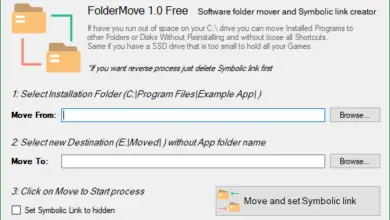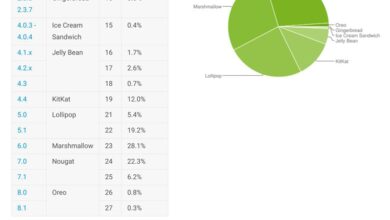Google Chrome peut faire scintiller votre écran dans Windows 10; pour que vous puissiez le réparer
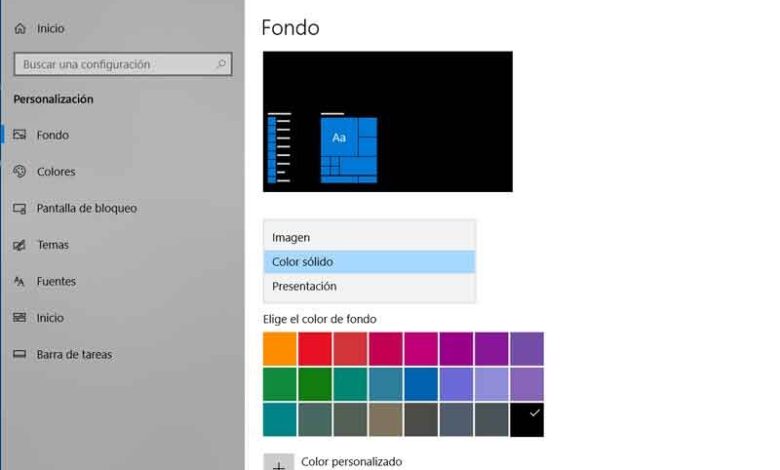
Comme on le sait depuis un certain temps maintenant, certains utilisateurs de Google Chrome sur le système Windows 10 de Microsoft ont eu des problèmes liés au scintillement de l’écran lorsqu’ils utilisent le navigateur Web sur leurs ordinateurs.
En fait et malgré le fait que ces problèmes remontent à quelques mois, il semble que le géant de la recherche n’ait pas accordé trop d’importance à tout cela, donc aucune mesure n’a été prise pour les résoudre , du moins pour le moment. Mais ces problèmes auxquels nous nous référons ici, ne se limitent pas au scintillement susmentionné de l’écran , mais il a également été possible de détecter des erreurs telles que l’ écran devenant noir dans Chrome, ou que tout à coup une barre inférieure apparaît également noire., Non pour mentionner diverses erreurs dans l’affichage des sources.
Eh bien, comme d’habitude dans ces cas, il existe plusieurs solutions pour cela, donc dans ces lignes, nous allons vous montrer comment vous pouvez résoudre cet échec lié au scintillement de l’ écran dans Chrome . Et est-ce que si vous voyez que parfois la fenêtre Chrome commence à clignoter régulièrement, toutes les deux minutes environ, nous allons vous montrer ce que vous pouvez faire.
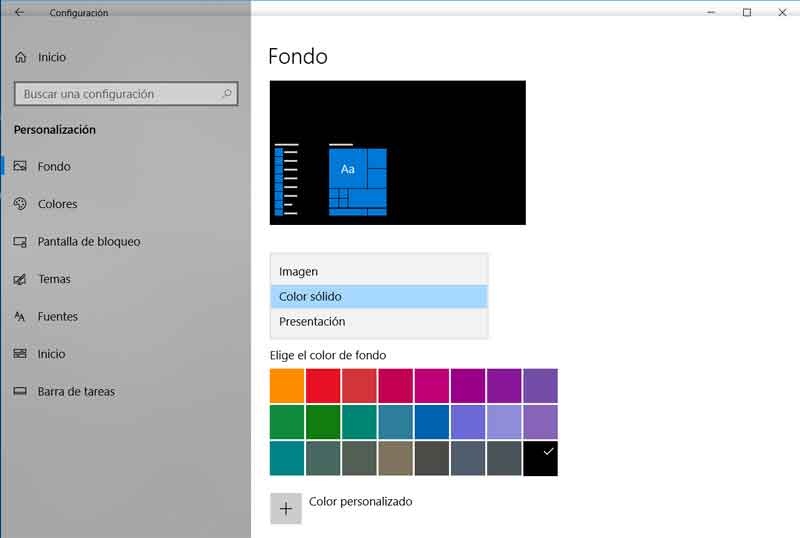
En principe, nous dirons que certains utilisateurs considèrent que tout cela est lié aux paramètres d’arrière-plan et de couleur de Windows 10 lui – même , paramètres dans lesquels nous devrons apporter des modifications, bien qu’il soit d’abord conseillé de mettre à jour les deux pilotes vidéo. comme Chrome lui-même à sa dernière version.
Correction du scintillement de l’écran lors de l’utilisation de Google Chrome
Donc, la première chose que nous pourrons accéder à la section configuration du système d’exploitation , il vous suffit d’appuyer sur la combinaison de touches «Win + I», après quoi nous sommes dans la section «Personnalisation», dans quelle entrée nous le placerons «Fonds», c’est précisément ce que nous recherchons. Par conséquent, une fois ici, il faut sélectionner «Couleur unie» dans la liste déroulante également appelée «Arrière-plan».
Et c’est qu’apparemment, le changement d’ arrière-plan automatique de Windows 10 est l’un des coupables probables que Chrome scintille de temps en temps, d’où le changement que nous effectuons dans cette section. Ainsi, une fois que cela est fait, nous allons dans la section «Couleurs» du menu de gauche de la fenêtre , où à son tour nous marquons l’option appelée «Choisir automatiquement une couleur d’accentuation pour mon arrière-plan», ce qui signifie que le problème est que nous avons fait mention, il doit être corrigé.
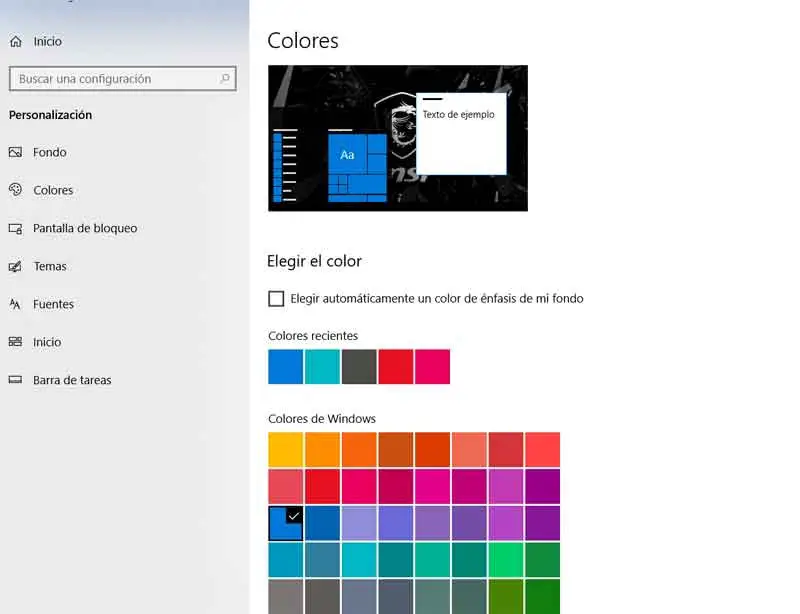
Changer la troisième, une autre solution possible qui a également été évoquée, est la possibilité de désactiver l’accélération matérielle dans Chrome. Par conséquent, pour cela, nous écrivons la commande «chrome: // settings /» dans la barre d’adresse du programme et accédons aux paramètres avancés . Ainsi, dans la section «Système», nous pourrons désactiver le sélecteur appelé «Utiliser l’accélération matérielle si disponible».